
Turinys:
- Autorius John Day [email protected].
- Public 2024-01-30 10:49.
- Paskutinį kartą keistas 2025-01-23 14:59.

Nuolatinės naujienos apie didelio masto įsilaužimą ir vyriausybės priežiūrą priverčia vis daugiau žmonių klijuoti juosteles savo internetinėse kamerose. Bet kodėl 2017 m. Kvailas juostos gabalas yra vienintelis dalykas, kuris gali garantuoti, kad niekas mūsų nestebi? Mums reikia specialios privatumo įrangos! Į aparatūrą negalima įsilaužti per atstumą, o jei ji yra atviro kodo, didelė bendruomenė gali garantuoti, kad nėra galinių durų. Nereikia nuvertinti savo duomenų apsaugos svarbos pasaulyje, kuriame vis protingesni AI renka vis daugiau duomenų, o patys duomenys tampa nepaprastai vertingi, pvz. kriptovaliutos atveju.
Būsima šio projekto vizija yra ta, kad kiekvienam įrenginiui reikės atskiro skaičiavimo modulio, kuris galėtų saugoti jūsų kriptografinius raktus ir valdyti jūsų duomenų rinkimo įrenginius.
Šiame įdomiame projekte mes demonstruojame aparatūros saugos modulio galią kaip jūsų privatumo ir slaptų duomenų globėjas. Apsaugokite save nuo įsilaužėlių ir išplėskite įsilaužimo galimybes naudodami vidinį nešiojamojo kompiuterio „Arduino“. Mes parodome, kaip įjungti kietąjį jungiklį į savo internetinę kamerą ir pridėti atskirą skaičiavimo modulį prie nešiojamojo kompiuterio.
Ko tau reikia:
- nešiojamas kompiuteris, kuriame yra pakankamai tuščios vietos (pažodžiui), pageidautina tuščia disko vieta. Mes naudojome „HP Elitebook 2560P“, kuris yra pigus ir senas, tačiau pastatytas kaip bakas.
- Arduino, be antraščių ar didelių gabaritų prievadų.
- 3D spausdinimo įranga.
- Lituoklis ir pagrindiniai įrankiai bei elektronikos reikmenys.
- Multimetras
- Mažas svirtinis jungiklis
- 40 kontaktų IDE jungtis ir kabelis
- Plona SATA jungtis
- Noras sunaikinti nešiojamąjį kompiuterį.
1 žingsnis: atidarykite


Dažnai vaizdo kameros kabeliai yra integruoti į vaizdo kabelį iš ekrano. Lengviausias būdas perimti maitinimo kabelį iš internetinės kameros yra tai padaryti šalia pačios kameros. Norėdami tai padaryti, turite išardyti ekraną.
2 žingsnis: Nupjaukite žaliąją vielą
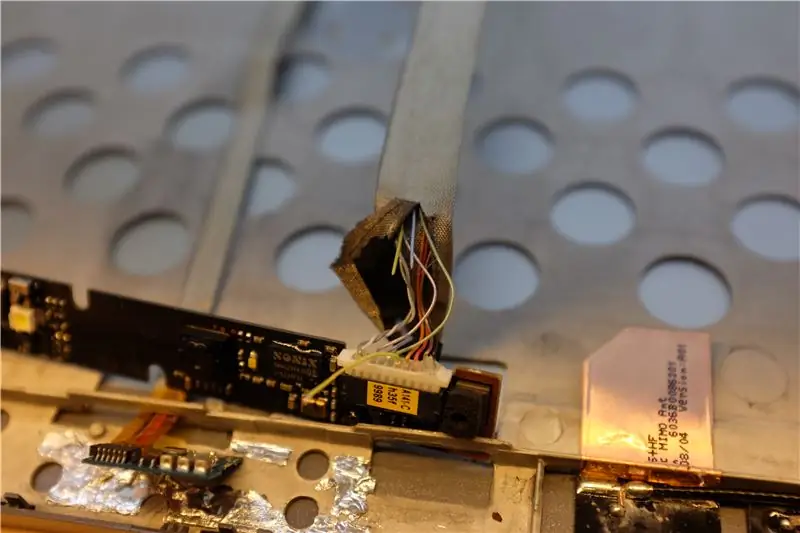
Tai yra keblus dalykas, žiniatinklio kameros kabeliai ne visada koduojami spalvomis vienodai. Taigi atidžiai išmatuokite tinklo kameros jungties įtampą, kai nešiojamasis kompiuteris įjungtas. Pabandykite nustatyti kiekvieną ryšį. Ieškome 5 voltų maitinimo kabelio. Jei radote, galite jį perimti, išardyti dalį laidų pluošto ir atsargiai perpjauti. Mūsų atveju tai buvo žalsva viela.
3 žingsnis: apeikite maitinimo kabelį
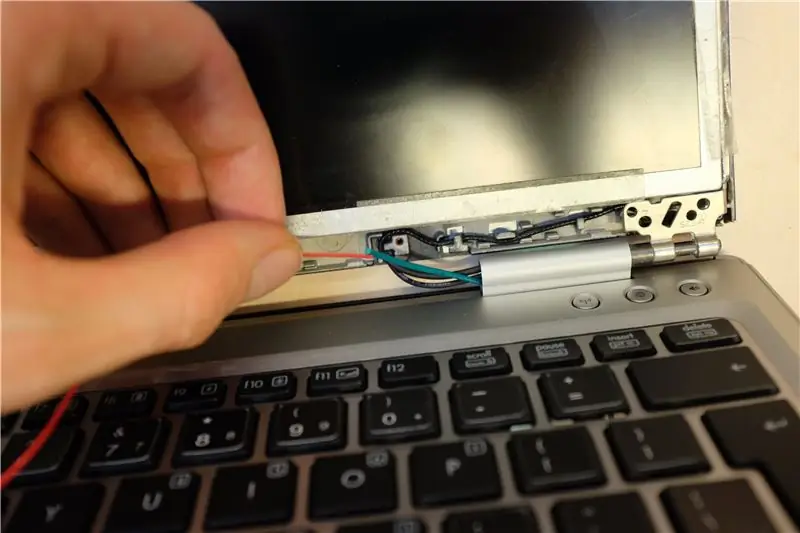
Sulaikę kameros kabelį, būtinai patikrinkite, ar kamera sėkmingai išjungta. Dabar galite lituoti naują maitinimo kabelį. Būtinai izoliuokite visas jungtis, kad jos netrumpėtų. Tada išbandykite maitinimo kabelį, prijungdami jį prie bet kurio nešiojamojo kompiuterio 5 V šaltinio. Lengviausias dalykas yra prijungti jį prie „arduino“5 V prievado, kai jis prijungtas prie nešiojamojo kompiuterio. Dabar patikrinkite, ar internetinė kamera vėl veikia. Įspėjimas, gali tekti iš naujo paleisti kompiuterį, kai jis prijungtas, nes paleidžiant BIOS reikia aptikti internetinę kamerą.
Galiausiai, jei jis veikia, naują kabelį galite pervesti per nešiojamojo kompiuterio korpusą į disko skyrių.
4 veiksmas: 3d spausdinkite savo pasirinktinio disko dėklą


Galite suprojektuoti ir 3D spausdinti aparatinės įrangos modulio konteinerį ir įdėti ten tiek jungiklių, šviesos diodų ar įvesties/išvesties, kiek norite. Pirmiausia gaukite matavimus iš savo pradinio disko ir pakartokite juos CAD programoje. Padarėme kelis milimetrus siauresnius, kad kabeliai laisvai tilptų. Mes pridėjome kietą jungiklį, skirtą internetinei kamerai, ir 40 kontaktų IDE jungtį, skirtą mūsų arduino I/O, kurią galima išgelbėti iš senų kompiuterių.
5 veiksmas: pakeiskite „Arduino“
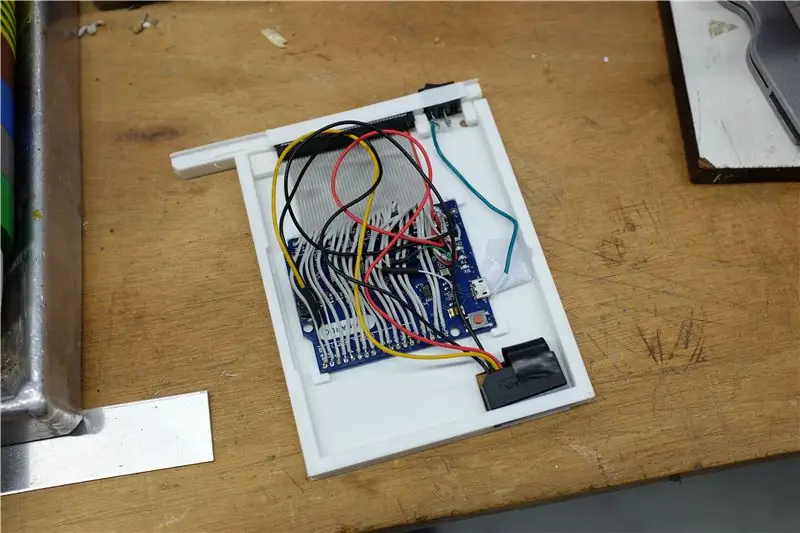
Atjunkite didelių gabaritų įvesties/išvesties jungtis ir maitinimo jungtį nuo „Arduino“, kad ji būtų visiškai plokščia. Mes naudojome „Leonardo“, kuriame yra plokščias mikro USB prievadas. Tada lituokite savo įvesties/išvesties jungties kabelį prie „Arduino“įvesties/išvesties prievadų, įsitikinkite, kad vėliau dokumentuosite, kuris prievadas yra tas, kuris bus jūsų nešiojamajame kompiuteryje. Mes taip pat litavome USB duomenų kabelius prie 40 kontaktų jungties, kad galėtume užprogramuoti „Arduino“išorėje. Jei esate pakankamai drąsus, galite jį lituoti tiesiai į vieną iš nešiojamojo kompiuterio USB prievadų. Tačiau dabar mes naudojome SATA jungtį, kad „Arduino“aprūpintume energija tiesiai iš diskų įrenginio SATA prievado. Saugokitės, kad jis yra mažesnio tipo nei jūsų standžiojo disko SATA.
6 žingsnis: Surinkimas




Klijuokite arba priklijuokite lipnias dalis ir kabelius. Pirmiausia būtinai viską išbandykite. Jei viskas pavyks, ko gero, ne pirmą kartą. Sveikiname, dabar galite viską surinkti ir įdiegti modulį į nešiojamąjį kompiuterį. Mūsų atveju SATA jungtis išlaiko įrenginį pakankamai gerai, tačiau jei ne, galite pridėti keletą varžtų ar juostų, kad nešiojamasis kompiuteris jį laikytų vietoje. Tiesiog įsitikinkite, kad nesukate pagrindinės plokštės!
7 žingsnis: išplėskite savo galimybes
Ateities vizija yra ta, kad „Arduino“yra atskiras skaičiavimo modulis, kuris, pavyzdžiui, galėtų saugoti jūsų kriptografinius raktus ir valdyti jūsų duomenų rinkimo įrenginius.
Tačiau „pasidaryk pats“:
Pagalvokite apie vidinio „Arduino“galimybes! Dabar prie nešiojamojo kompiuterio galite tiesiogiai prijungti šviesos diodus, jungiklius, (mažas) pavaras ir maitinimo plokštes! Neigiama pusė - nešiojamajame kompiuteryje reikia pakankamai tuščios vietos, pažodžiui - vietos, nes retai naudojama disko vieta yra tobula. Bet galbūt ateityje galime pritaikyti jį mažesnėse erdvėse, o gal tai gali būti išorinis priedas.
Rekomenduojamas:
„Pasidaryk pats“namų automatikos įsilaužimo aliarmo sistema!: 5 žingsniai (su nuotraukomis)

„Pasidaryk pats“namų automatikos įsibrovėlių aliarmo sistema!: Šiame projekte aš jums parodysiu, kaip naudotis „Home Assistant“programine įranga, kad jūsų namuose būtų sukurta įsibrovėlių signalizacija. Sistema iš esmės aptiks, ar durys bus atidarytos be leidimo, ir tada išsiųs pranešimą
„Pasidaryk pats“stebėjimo/saugumo robotas!: 7 žingsniai

„Pasidaryk pats“stebėjimo/apsaugos robotas!: Visi mėgsta vairuoti rc automobilius, nesvarbu, ar tai žaislų, ar pomėgių klasė. Pramogos padvigubėja, kai savo rc automobilyje matote fpv vaizdą. Bet fpv sistema yra brangi sistema. Gera fpv sistema kainuoja daugiau nei 150 USD. Turite nusipirkti 200 USD vertės hobis klasės rc ca
Purškiamų dažų trafaretas nešiojamam kompiuteriui: 13 žingsnių (su paveikslėliais)

Purškimo dažų trafaretas nešiojamam kompiuteriui: pasidarykite trafaretą ir pagal užsakymą nupieškite nešiojamąjį kompiuterį
D.I.Y magnetinė jungtis nešiojamam kompiuteriui iš mažo D/C variklio: 5 žingsniai

D.I.Y magnetinė jungtis nešiojamam kompiuteriui iš mažo D/C variklio: Prieš kelis mėnesius mano nešiojamojo kompiuterio baterija išsikrovė, todėl turiu būti prijungtas 24/7, kitaip mano nešiojamasis kompiuteris išsikraus. Taigi, pavargus nuo to, kad mane atjungia lengvi nešiojamojo kompiuterio judesiai, nusprendžiau pagaminti magnetinę jungtį, kad ji liktų vietoje
Padėkite nešiojamam kompiuteriui išlikti vėsiam .: 4 žingsniai

Padėkite nešiojamam kompiuteriui išlikti vėsiam .: aprašomas paprastas būdas padėti asmeniniam kompiuteriui šalinti šiluminę energiją. [Vertimas: čia yra pigus būdas padėti nešiojamam kompiuteriui išlikti vėsiam.] Jei turite nešiojamąjį kompiuterį, kaip ir mano, yra blogai vėdinama
